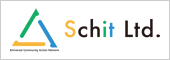カテゴリ:お役立ち情報
画像の編集
世界の窓と世界のリンゴからこんにちは、ICT支援員です
前回は画像というものは膨大な文字列の集合体で、解り易く説明するためにあえて文字列に置き換えてwordに貼り付けてみました。
では、その膨大なデータをどうやって小さくするか、というわけで今回は画像の編集についてご紹介します。
officeには画像を編集するアプリケーションがあります。それが「Microsoft Office Picture Manager」です
ホームページに写真を掲載されている方にはなじみ深いソフトかもしれませんが、これを使って画像の圧縮をしていきましょう
編集したい画像を選んで「プログラムから開く」→「Microsoft Office Picture Manager」を選択します
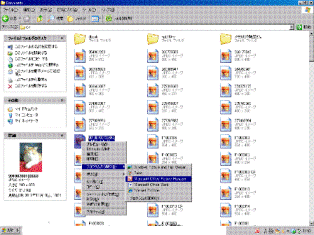
Microsoft Office Picture Managerが開きました、赤い四角の部分にある「画像の編集」をクリックしますと右側にガイドメニューが表示されます
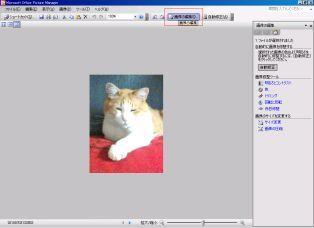
その中にあるサイズ変更をクリックすると用途に応じてサイズの変更ができます「定義済みのサイズ」にチェックを入れて今回は「電子メール 大」を選択して「OK」をクリックしますと写真の表示サイズが小さくなります
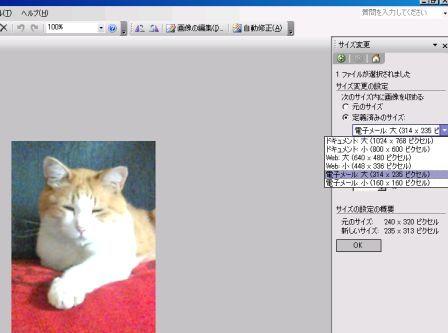
次は画像の圧縮です。もう一度「画像の編集」をクリックして「画像の圧縮」をクリックします
「電子メールメッセージ」にチェックを入れて「OK」をクリックすれば電子メールに適したサイズに圧縮することができます(赤い四角の部分に元のサイズと圧縮後のサイズが表示されますので参考にしてください)
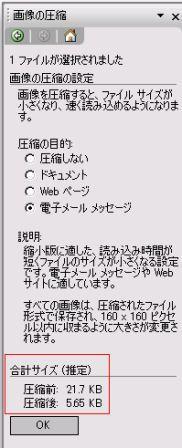
インターネットに画像を載せたり、送信したりするときには、どちらかといえば、圧縮を優先することをお勧めします、画質は落ちてしまいますが、ファイルサイズをかなり小さくすることができます
このように画像を編集することで容量を減らすことができ、メールで送信出来るサイズに変更できます。
ただし、サイズが小さくなったからといって何枚も添付してしまうと、元も子もなくなってしまいますのでご注意ください
それでは今日はこのあたりで失礼させていただきます
前回は画像というものは膨大な文字列の集合体で、解り易く説明するためにあえて文字列に置き換えてwordに貼り付けてみました。
では、その膨大なデータをどうやって小さくするか、というわけで今回は画像の編集についてご紹介します。
officeには画像を編集するアプリケーションがあります。それが「Microsoft Office Picture Manager」です
ホームページに写真を掲載されている方にはなじみ深いソフトかもしれませんが、これを使って画像の圧縮をしていきましょう
編集したい画像を選んで「プログラムから開く」→「Microsoft Office Picture Manager」を選択します
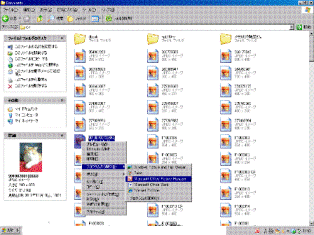
Microsoft Office Picture Managerが開きました、赤い四角の部分にある「画像の編集」をクリックしますと右側にガイドメニューが表示されます
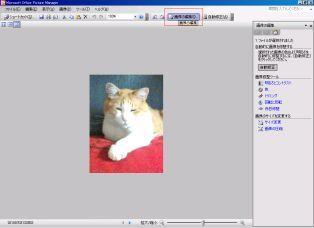
その中にあるサイズ変更をクリックすると用途に応じてサイズの変更ができます「定義済みのサイズ」にチェックを入れて今回は「電子メール 大」を選択して「OK」をクリックしますと写真の表示サイズが小さくなります
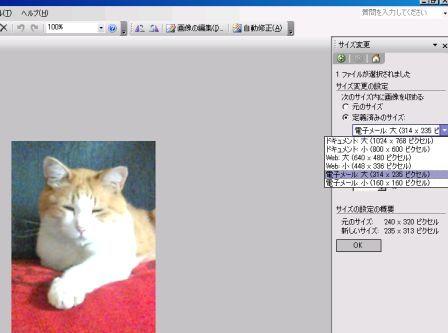
次は画像の圧縮です。もう一度「画像の編集」をクリックして「画像の圧縮」をクリックします
「電子メールメッセージ」にチェックを入れて「OK」をクリックすれば電子メールに適したサイズに圧縮することができます(赤い四角の部分に元のサイズと圧縮後のサイズが表示されますので参考にしてください)
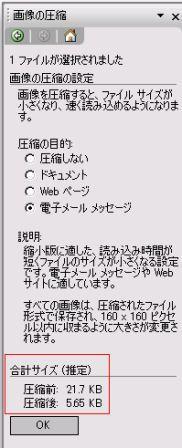
インターネットに画像を載せたり、送信したりするときには、どちらかといえば、圧縮を優先することをお勧めします、画質は落ちてしまいますが、ファイルサイズをかなり小さくすることができます
このように画像を編集することで容量を減らすことができ、メールで送信出来るサイズに変更できます。
ただし、サイズが小さくなったからといって何枚も添付してしまうと、元も子もなくなってしまいますのでご注意ください
それでは今日はこのあたりで失礼させていただきます